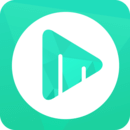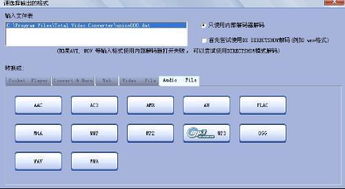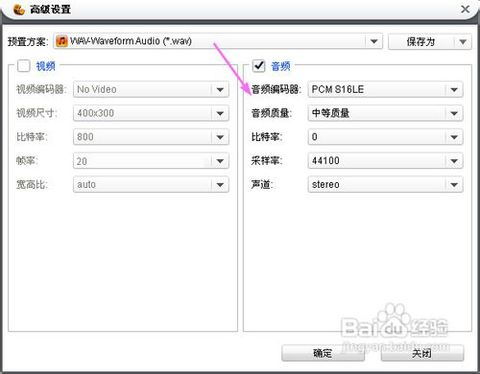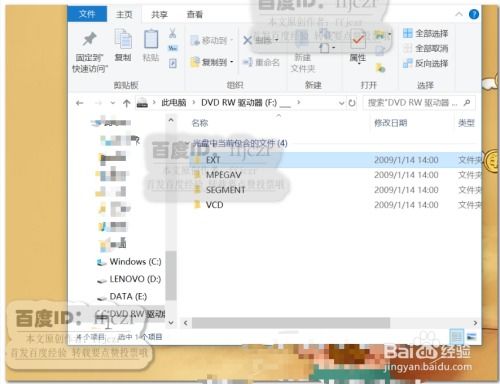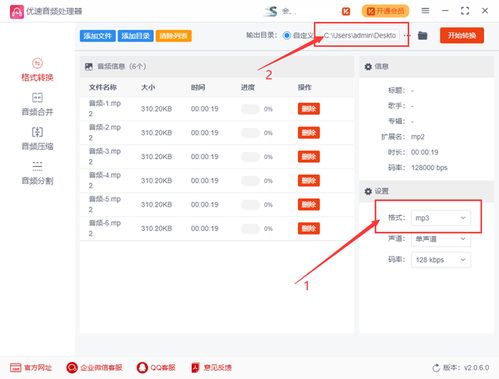WMA转MP3的操作技巧与步骤

WMA(Windows Media Audio)作为一种音频文件格式,在Windows平台上有着广泛的应用,但由于它的解码器较为特殊,一些设备或播放器可能无法直接支持。此时,将WMA转换为MP3格式便显得尤为必要。MP3格式几乎被所有的音频播放器支持,并且具有较高的音质和较小的文件体积。以下将详细介绍几种将WMA文件转换为MP3格式的操作技巧,帮助用户轻松完成格式转换。
方法一:使用“星优音频助手”进行转换
1. 下载并安装软件:首先,用户需要从可靠的网络渠道下载并安装“星优音频助手”软件。
2. 选择功能:打开软件后,选择【格式转换】功能。
3. 添加文件:点击左上角的【添加文件】按钮,选择要转换的WMA文件并将其导入到软件中。
4. 设置输出格式:在软件的底部,将【输出格式】设置为“MP3”,其余设置保持默认即可。
5. 开始处理:确认设置无误后,点击软件右下角的【开始处理】按钮,软件将开始转换文件。
6. 查看输出文件:转换完成后,打开软件的输出目录,即可找到转换后的MP3文件。
方法二:使用“茶花音频处理器”进行转换
1. 下载并安装软件:访问茶花音频处理器的官方网站,下载并安装适合操作系统的版本(Windows或Mac)。
2. 打开软件:双击桌面上的茶花音频处理器图标启动软件,进入直观的用户界面。
3. 选择功能:在软件主界面上,点击“音频”选项卡,选择“MP3”图标进入MP3转换设置界面。
4. 添加文件:在MP3转换界面中,点击“添加文件”按钮,选择要转换的WMA文件,点击“确定”将文件添加到转换列表中。
5. 调整参数:根据需要,在转换设置中调整输出文件的参数,如音频质量、采样率、比特率等。
6. 开始转换:确认设置无误后,点击“确定”按钮返回主界面,点击“开始”按钮开始转换。
7. 查看输出文件:转换完成后,软件可能会自动打开输出文件夹,或者手动打开查看转换后的MP3文件。
方法三:使用“Audacity”进行转换
1. 下载并安装软件:通过浏览器访问Audacity软件的官方下载地址,下载并安装软件。
2. 启动软件:找到并双击Audacity软件的图标以启动软件,进入主界面。
3. 导入文件:在主界面的菜单栏中,点击“文件”菜单,选择“导入”选项,再选择“音频”,找到并选择要转换的WMA文件,点击“打开”按钮将其导入。
4. 设置参数:WMA文件成功导入后,再次点击“文件”菜单,选择“导出”选项,再选择“导出为MP3”。在弹出的参数设置窗口中,设置输出文件的参数,如比特率、采样率、声道等。
5. 开始转换:参数设置完成后,点击“保存”按钮开始转换。
6. 查看输出文件:转换完成后,软件会将转换后的MP3文件保存到指定的输出文件夹中,用户可以在该文件夹中找到并查看转换后的文件。
方法四:使用“Format Factory”进行转换
1. 下载并安装软件:访问Format Factory的官方网站,下载并安装最新版本的软件。
2. 打开软件:安装完成后,打开软件,选择左侧边栏中的“格式转换”选项。
3. 添加文件:点击“添加文件”按钮,将需要转换的WMA文件添加到软件中。
4. 设置输出格式:在右侧的栏目中,将转换后的音频格式设置为“MP3”。
5. 开始转换:确认设置无误后,点击“开始转换”按钮,软件将开始转换文件。
6. 查看输出文件:转换成功后,软件会自动打开输出文件夹,用户可以从中找到转换后的MP3文件。
方法五:使用在线转换工具进行转换
1. 选择在线转换工具:网络上有很多免费的在线转换工具,如“i转音频”、“izaudio”等。
2. 上传文件:在所选的在线转换工具页面上,点击“音频格式转换”或类似选项,将WMA文件上传。
3. 设置输出格式:上传文件后,选择输出格式为MP3。
4. 开始转换:点击转换按钮开始转换过程。
5. 下载输出文件:转换完成后,下载转换后的MP3文件到电脑。
方法六:使用Windows Media Player进行转换
尽管Windows Media Player的转换功能较为基础,
- 上一篇: 如何在QQ飞车中有效开箱子?秘籍分享
- 下一篇: 如何消除Win11麦克风回声问题
-
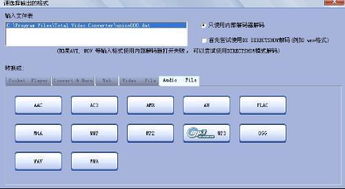 WMA转MP3:轻松掌握的高效转换技巧资讯攻略11-07
WMA转MP3:轻松掌握的高效转换技巧资讯攻略11-07 -
 如何将WMA音频转换为MP3格式?资讯攻略11-17
如何将WMA音频转换为MP3格式?资讯攻略11-17 -
 轻松学会:MP3文件转WMA格式的方法资讯攻略11-14
轻松学会:MP3文件转WMA格式的方法资讯攻略11-14 -
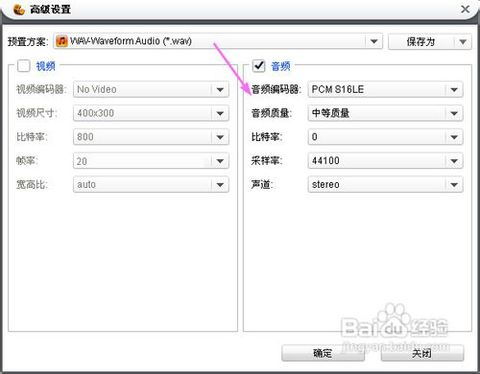 轻松实现音频转换:WMA转WAV的详细步骤资讯攻略11-29
轻松实现音频转换:WMA转WAV的详细步骤资讯攻略11-29 -
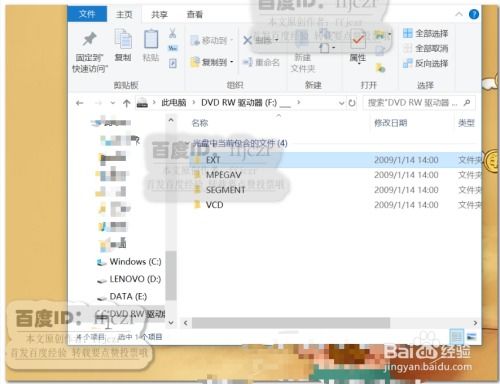 轻松学会:将VCD转换为MP3的实用技巧资讯攻略11-18
轻松学会:将VCD转换为MP3的实用技巧资讯攻略11-18 -
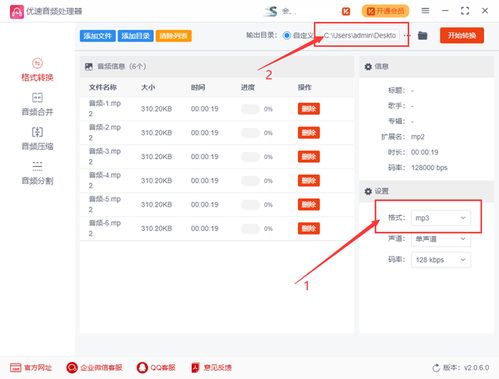 如何将MP2格式转换为MP3格式?资讯攻略12-04
如何将MP2格式转换为MP3格式?资讯攻略12-04